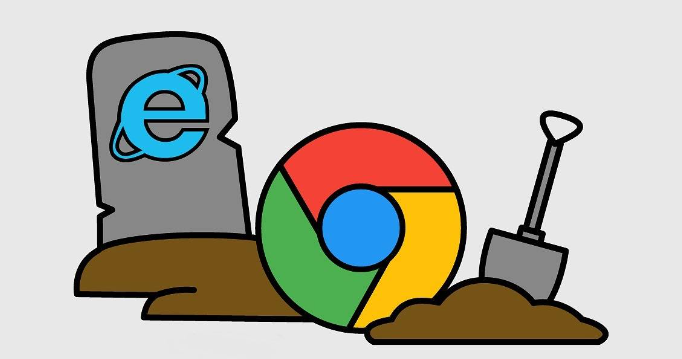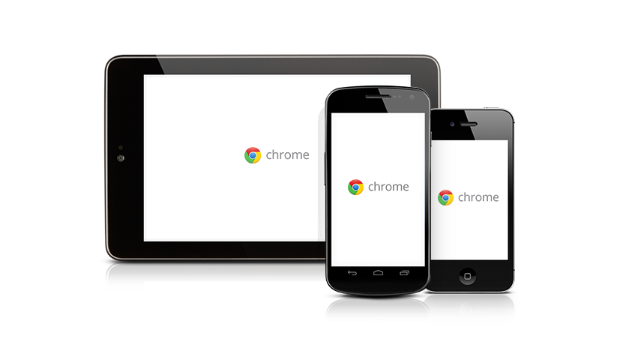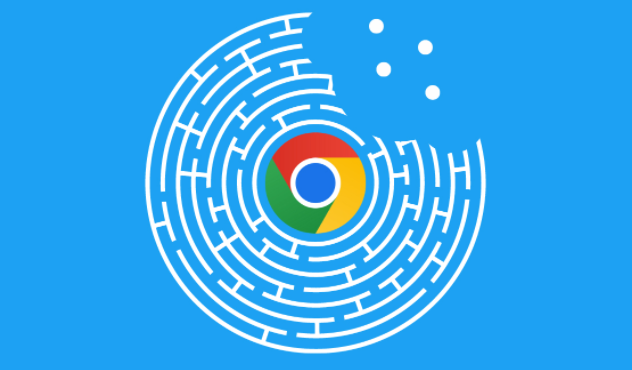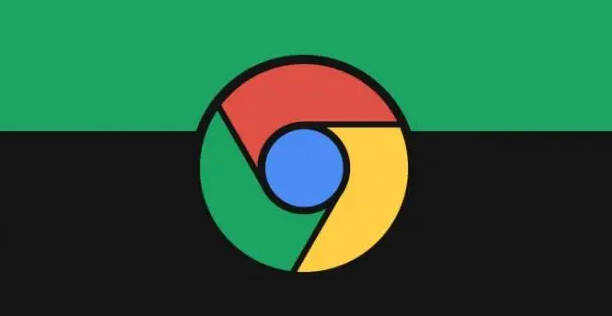以下是关于Chrome浏览器插件卸载及残留文件清理方法的内容:
1. 通过浏览器设置卸载插件:打开Chrome浏览器,点击右上角的三点菜单图标,选择“更多工具”中的“
扩展程序”,进入扩展程序管理页面。在扩展程序管理页面中,找到你想要卸载的插件,该插件旁边会有一个“移除”按钮(通常是一个垃圾桶图标)。点击“移除”按钮后,会再次弹出一个确认对话框,提示你是否确定要删除该插件。确认后点击“删除”按钮,Chrome浏览器将卸载该插件,并且该插件的相关数据也会被一并清除。不过,这种方式可能无法完全清除所有残留数据。
2. 手动删除残留文件:在Windows系统中,按下Win+R键,输入“%APPDATA%\..\Local\Google\Chrome\User Data\Default”并回车,打开Chrome浏览器的用户数据文件夹。在该文件夹中找到“Extensions”文件夹,里面包含了已
安装插件的相关文件。根据插件的名称或ID,找到对应的文件夹并删除。在Mac系统中,可前往“~/Library/Application Support/Google/Chrome/Default”文件夹,找到对应的插件文件或文件夹进行删除。
3. 清理
浏览器缓存和临时文件:打开Chrome浏览器,点击右上角的三点菜单按钮,选择“更多工具”,再点击“清除浏览数据”。在弹出的窗口中,可以选择清除全部时间范围的数据,或者根据需要选择特定的时间段。同时,确保勾选“缓存的图片和文件”选项,然后点击“清除数据”按钮。这样可以清除浏览器缓存中可能残留的与已卸载插件相关的临时文件。在Windows系统中,按下`Win + R`键,输入`%temp%`并回车,这将打开系统的临时文件夹。在该文件夹中,可以查找并删除与谷歌浏览器插件相关的临时文件。这些文件通常以随机生成的字符命名,但可以通过查看文件的创建时间和大小来大致判断是否为已卸载插件的残留文件。删除时需注意不要误删其他重要的临时文件。
4. 检查并清理浏览器配置文件:在Windows系统中,Chrome浏览器的配置文件夹通常位于`C:\Users\[用户名]\AppData\Local\Google\Chrome\User Data\Default`路径下(其中`[用户名]`为当前登录系统的用户名)。在Mac系统中,可通过终端命令`open ~/Library/Application\ Support/Google/Chrome/`来打开配置文件夹。在配置文件夹中,有一些文件和文件夹可能与已卸载的插件相关。例如,`Extensions`文件夹中保存了曾经安装过的插件的相关配置信息,即使插件已经卸载,这些信息可能仍然存在。可以进入该文件夹,查看是否有与已卸载插件对应的文件夹,如果有,可以将其删除。此外,还可以检查`Local Storage`、`Session Storage`等文件夹,清理其中可能存在的与插件相关的数据。
5. 使用专业清理工具:可以使用一些专业的浏览器清理工具,如CCleaner等。这些工具能够扫描并清理浏览器中的残留文件、缓存、历史记录等。但需注意从官方正规渠道下载,避免下载到恶意软件。
6. 检查浏览器自动登录信息:某些插件可能与自动登录功能相关联。在卸载插件后,需要检查浏览器的自动登录信息,确保没有残留的自动登录配置。在Chrome浏览器中,点击右上角的三个点,选择“设置”,在“设置”页面中找到“
自动填充”选项,然后查看“密码”部分,删除与已卸载插件相关的自动登录信息。
7. 重启浏览器:完成插件的卸载和残留文件的清理后,重启Chrome浏览器,以确保所有更改生效,并且浏览器能够正常运行。